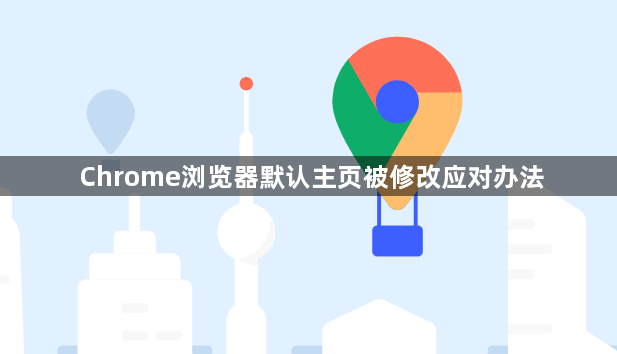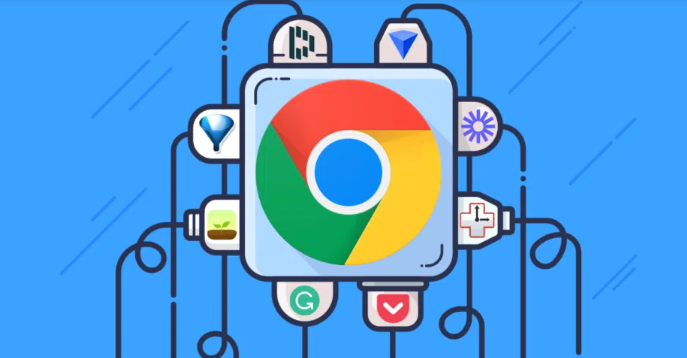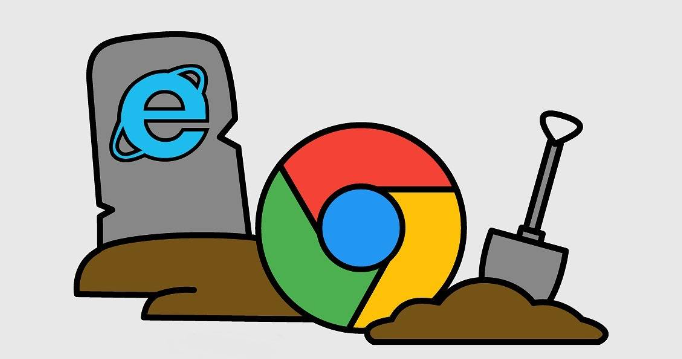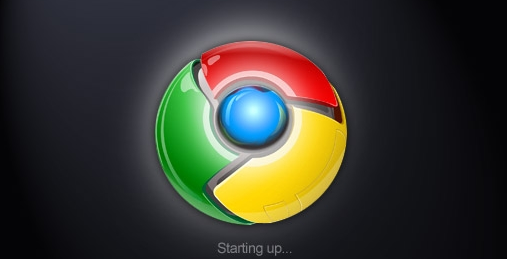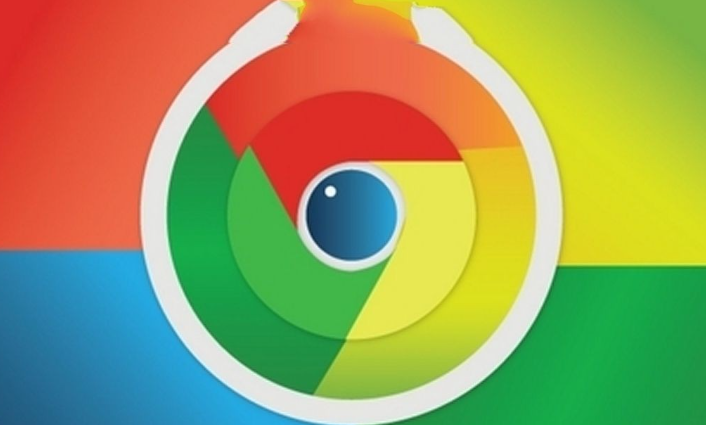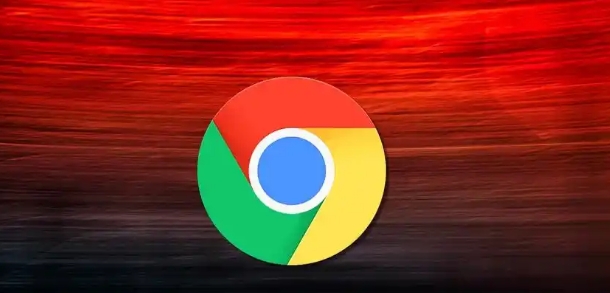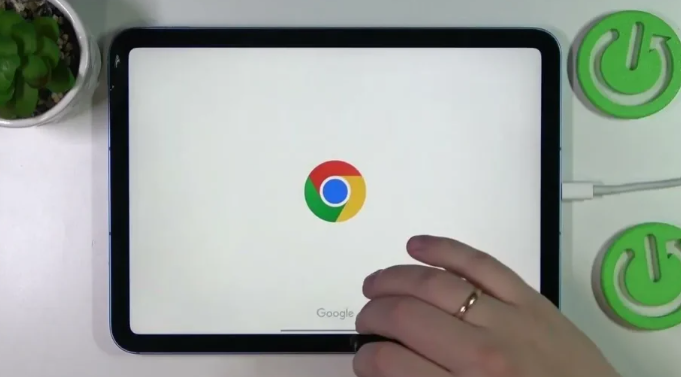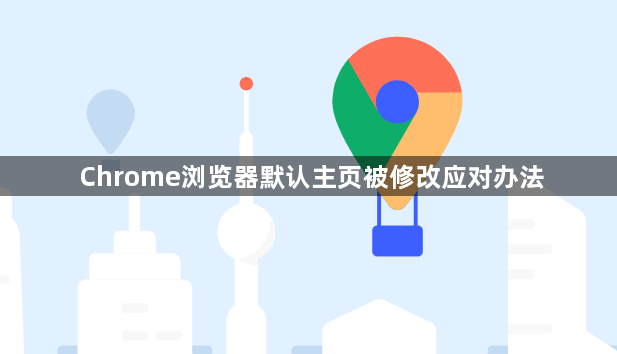
以下是关于Chrome浏览器默认主页被修改应对办法的内容:
1. 通过浏览器设置修复:打开Chrome浏览器,点击右上角的三个点,选择“设置”。在“启动时”部分,若默认主页被篡改,可重新选择“打开新标签页”或“打开特定网页或一组网页”,并点击“设置网页”输入想要的主页地址。若问题依旧存在,可在设置页面底部点击“重置设置”按钮,重置浏览器到初始状态,但需注意这会清除浏览器的历史记录、Cookie等数据。
2. 检查快捷方式属性:在桌面上找到Chrome浏览器的快捷方式,右键点击选择“属性”。查看“目标”字段是否被添加了其他网址链接,若有则删除多余内容,只保留正确的浏览器路径。例如,原路径可能是“C:\Program Files\Google\Chrome\Application\chrome.exe”,若后面被添加了网址,将其去掉后点击“确定”。
3. 使用安全软件扫描:安装如360安全卫士、电脑管家等安全软件,更新病毒库后进行全盘扫描。这些软件能够检测并清除恶意插件、木马程序等导致主页被改的因素,扫描完成后根据提示重启浏览器和电脑。
4. 查找并卸载可疑插件:点击浏览器右上角的三个点,选择“更多工具”,再点击“扩展程序”。在已安装的插件列表中,仔细查看最近安装的或不熟悉的插件,选中后点击“移除”按钮将其卸载,因为某些恶意插件可能会篡改主页设置。
综上所述,通过以上步骤和方法,您可以在Google Chrome浏览器中灵活地进行默认主页被修改的应对操作与管理,提升整体的使用体验。这些方法不仅简单易行,而且能够帮助您更好地管理和优化浏览器的使用,确保浏览任务的顺利完成和数据的完整性。